Top 3 modi per disinstallare un'app per iOS che non è possibile trovare nella schermata principale
"Ho troppe app sul mio telefono, così tanteche non riesco più a trovare alcuna app nelle cartelle e nelle pagine della schermata principale del trampolino di lancio. Se non riesco a trovarla, come posso eliminarla? Non voglio usare iTunes per questo, se c'è un modo per evitarlo ”.

Il modo più comune per rimuovere un'app daiPhone / iPad è toccare e tenere premuta l'icona dell'app per secondi fino a quando tutte le icone iniziano a oscillare. Quindi fare clic sulla piccola x che appare. Tuttavia, quando lo schermo è pieno di app e hai appena scaricato un altro nuovo programma, non verrà visualizzato su nessuno degli schermi. Quindi, se desideri disinstallare app che non riesci a trovare nella schermata Home, fai riferimento ai seguenti 3 suggerimenti per rimuovere le app nascoste da iPhone Xs / Xs Max / XR / X / 8/7/7 Plus / SE / 6s / 6 / 5, iPad.
Opzione 1: Rimuovi l'app installata non può essere trovata direttamente su iPhone
Se è presente un'app che desideri disinstallare mentre l'icona dell'app non è presente nella schermata Home di iPhone o in qualsiasi cartella, puoi rimuovere un'app di sfondo indesiderata direttamente da iPhone con Impostazioni.
- 1. Vai su Impostazioni> Generali> Archiviazione e utilizzo iCloud> Gestisci archiviazione, vedrai tutte le app sul tuo dispositivo dimostrate in ordine di dimensione della memoria.
- 2. Trova le app nascoste che non ti servono più nell'elenco e toccale. Ecco fatto, con la possibilità di scaricare l'app da iPhone ora.

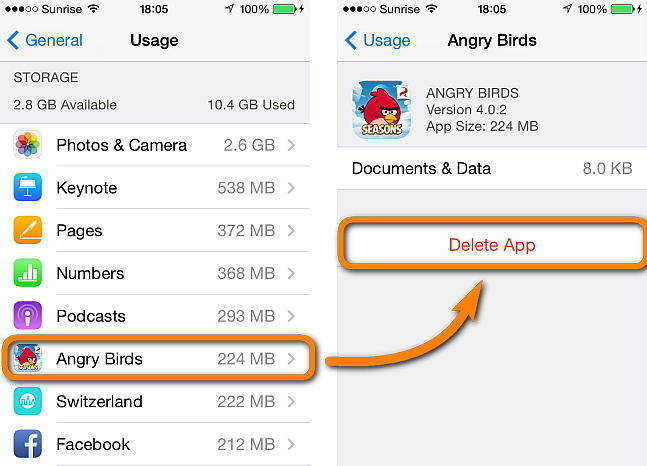
Opzione 2: come eliminare definitivamente le app nascoste su iPhone con Tenorshare iCareFone
Dopo aver eliminato un'app sul tuo dispositivo e tupotrebbe notare che verrà installato nuovamente alla successiva sincronizzazione con iTunes. Per impedire la reinstallazione delle app scaricate, puoi semplicemente utilizzare Tenorshare iCareFone, uno strumento alternativo di iTunes per rimuovere definitivamente le app nascoste su iPhone.
Per fare ciò, installa gratuitamente questa utility di assistenza iOS sul tuo computer. Dopo aver collegato il dispositivo, vai a File Manager> App, seleziona una o più app da rimuovere. Abbastanza semplice.

Opzione 3: Elimina le app mancanti da iPhone con iTunes
iTunes non è semplicemente un lettore multimediale, fornisceUtenti iOS con gestione del sistema di musica, film, app e altro sul proprio iPhone, iPad contemporaneamente. Per rimuovere lo sfondo delle app iPhone, iPad, procedi nel seguente modo:
- 1. Apri iTunes sul tuo PC / Mac e collega il tuo dispositivo con esso.
- 2. Fai clic sull'icona iPhone / iPad dalla barra dei menu in alto e scegli App nella sezione Impostazioni sul lato sinistro.
- 3.Se non riesci a trovare un'app scaricata su iPhone, iPad in modo intuitivo, puoi ordinare le app per nome, tipo e categoria per individuarla. Accanto all'icona dell'app è il pulsante Rimuovi. Hit per eliminare app da iPhone in iTunes.


Che tutto ciò che vorremmo condividere su come eliminareun'app su iOS 12/11 e dispositivi precedenti anche quando non riesci a trovare un'app sulla schermata Home di iPhone. Se ti senti interessato a Tenorshare iCareFone, non esitare a provare.








